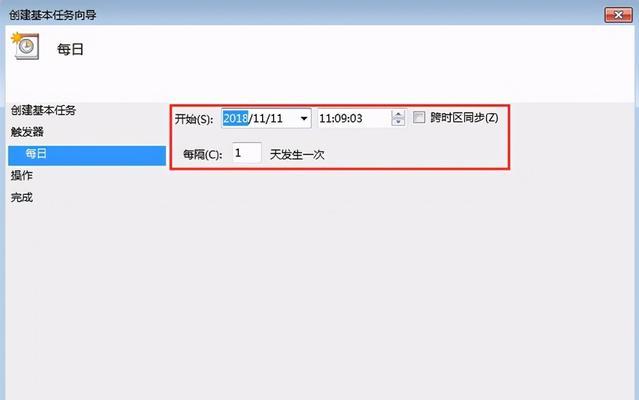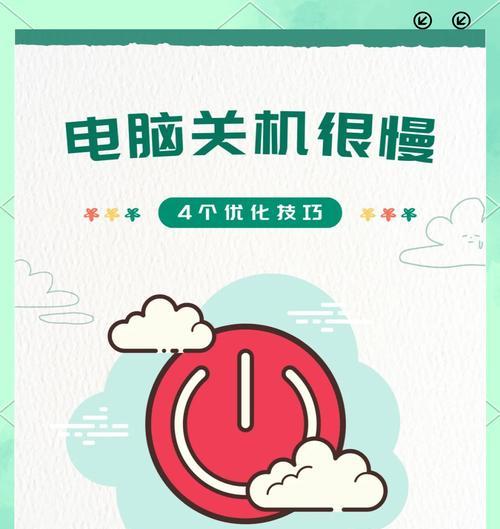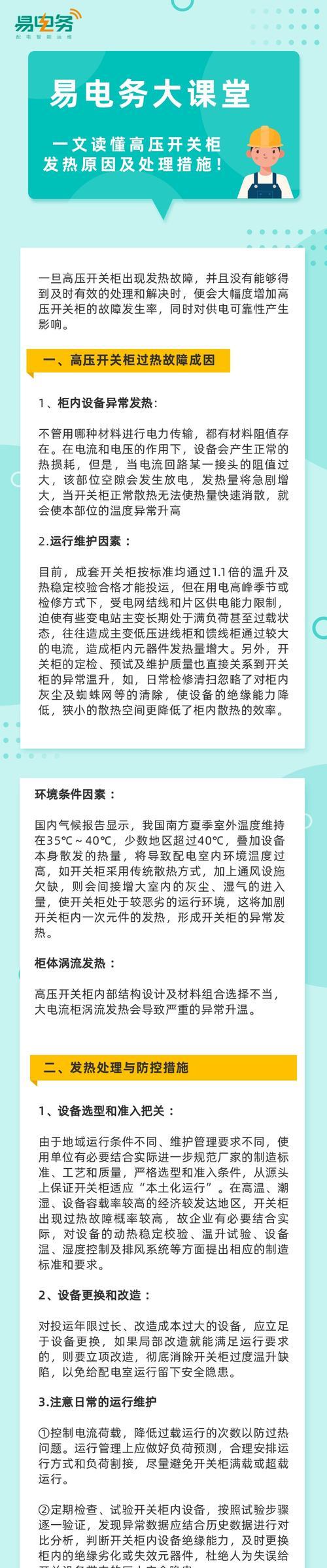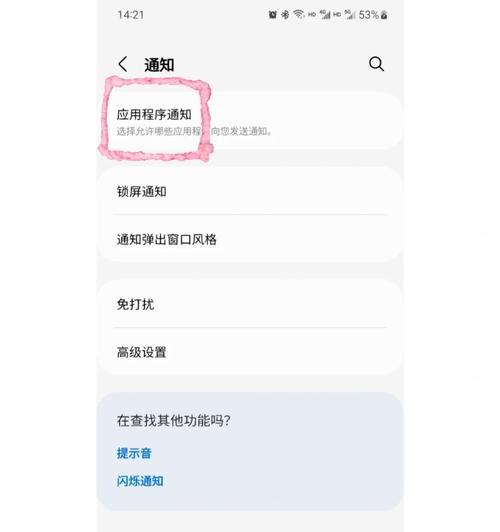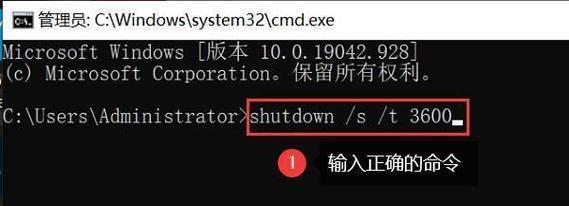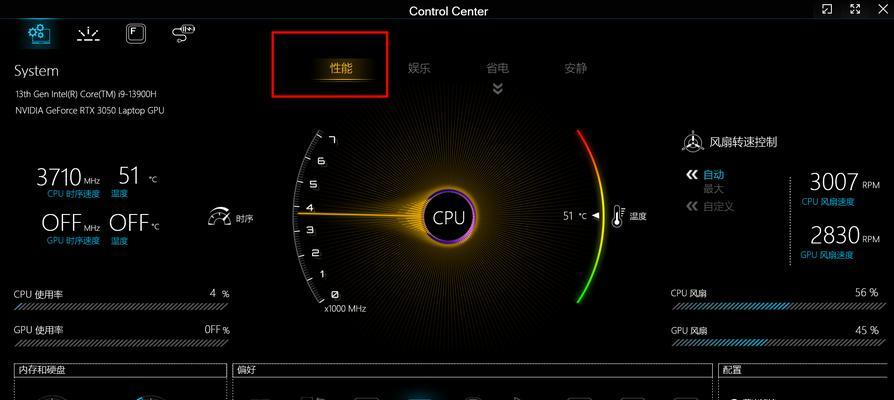电脑自动关机设置如何关闭?自动关机功能取消方法?
游客 2025-04-06 16:20 分类:数码知识 29
在使用电脑的过程中,我们或许都遇到过由于系统错误、程序异常或其他原因,电脑突然进入自动关机状态,这不仅令人感到不便,还可能导致正在进行的工作信息丢失。幸运的是,我们可以手动关闭自动关机设置,避免不必要的麻烦。本文将详细介绍如何关闭电脑的自动关机功能,并提供相关背景信息、常见问题解答和实用技巧。
关闭电脑自动关机功能的基本原理
关闭电脑自动关机功能的原理很简单,主要是通过修改系统的任务计划或在系统中设置特定命令来实现。某些情况下,自动关机可能是由于系统设置、安装的程序,或者是由特定的硬件问题触发的。了解关闭方法之前,我们需要先判断自动关机的具体原因。
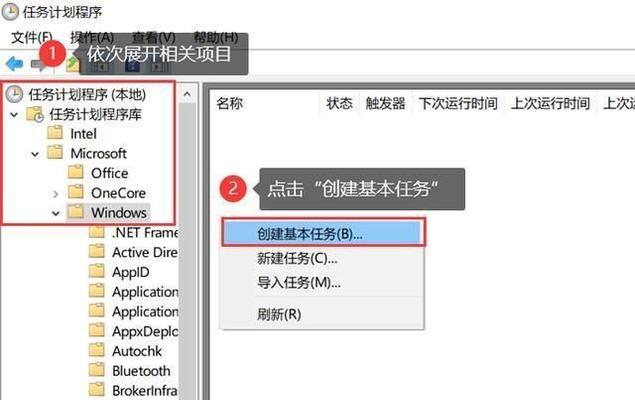
判断自动关机的原因
在尝试关闭自动关机功能之前,建议先判断自动关机的原因:
1.检查是否有安装新软件后出现自动关机的情况,这可能是安装软件自带的计划任务引起的。
2.确认电脑硬件是否过热,过热保护机制可能会导致电脑自动关机。
3.查看系统日志文件以确定是否有系统级的自动关机计划或警告。
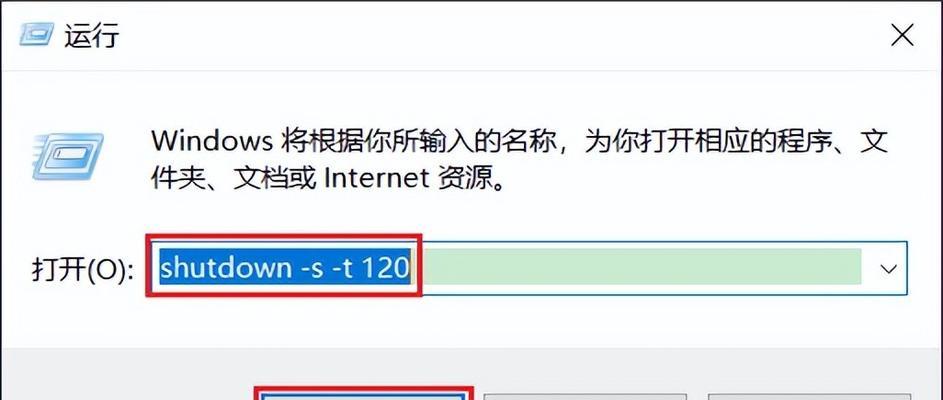
如何关闭电脑自动关机功能
方法一:修改任务计划
1.打开“控制面板”。
2.选择“系统和安全”>“管理工具”>“任务计划程序”。
3.在右侧操作栏中选择“查看任务计划库”。
4.在任务计划库中,寻找可能导致自动关机的任务,例如任务名称中可能包含“关机”字样。
5.右击可疑任务,并选择“禁用”,以阻止其自动执行。
方法二:通过命令行取消自动关机
1.按下`Windows`键+`R`键打开“运行”对话框。
2.输入`cmd`并按回车键,以打开命令提示符。
3.在命令提示符中输入`shutdown-a`并回车,该命令会取消所有预定的自动关机。
方法三:操作系统设置更改
1.如果是通过Windows系统的电源设置设置了自动关机,则可以通过以下步骤更改:
1.打开“控制面板”。
2.选择“硬件和声音”下的“电源选项”。
3.在左侧面板选择“更改计划设置”。
4.点击“更改高级电源设置”。
5.展开电源按钮和盖子的设置,再展开合上笔记本电脑盖子的设置。
6.将“当合上笔记本电脑盖子时”设置为“不采取任何操作”。
方法四:通过BIOS设置
在某些情况下,自动关机的设置可能是由BIOS控制的。如果上述方法无效,可以尝试进入BIOS查看是否有相关的自动关机设置。
1.重启电脑,在启动过程中按下通常标有`F2`、`F10`或`Del`键进入BIOS设置。
2.在BIOS界面中查找与自动关机相关的设置项,如“ACPIPowerManagement”或“PowerManagement”。
3.更改或关闭自动关机相关的设置,保存并退出。

常见问题与实用技巧
问题1:为什么电脑会自动关机?
电脑自动关机可能由多种原因引起,包括但不限于系统设置、硬件问题(如过热)、软件冲突或病毒影响。
问题2:自动关机前电脑会提示吗?
一般来说,如果是由系统任务计划引起的自动关机,系统会有一个预先设置的警告时间。如果是由于过热保护,则可能不提供警告,直接关机。
技巧1:启用自动关机前的快速提示
在系统设置的电源选项中,可以启用“显示关机事件跟踪器”,这样在自动关机前,电脑会显示一个警告消息,用户可以选择推迟关机。
技巧2:定期更新系统和防病毒软件
定期更新操作系统和防病毒软件,可以避免由于系统漏洞或病毒导致的自动关机问题。
通过上述步骤,我们可以有效地关闭电脑的自动关机功能。用户应根据自己的具体情况选择合适的方法。操作系统和硬件的差异可能会导致操作步骤略有不同,因此在操作过程中需要仔细核对。
在关闭自动关机功能时,我们还需要确保不破坏系统稳定性和安全性。如果对系统操作不够熟悉,建议咨询专业人士或寻求技术支持。希望本文能为您提供帮助,让您的电脑使用更加顺畅。
版权声明:本文内容由互联网用户自发贡献,该文观点仅代表作者本人。本站仅提供信息存储空间服务,不拥有所有权,不承担相关法律责任。如发现本站有涉嫌抄袭侵权/违法违规的内容, 请发送邮件至 3561739510@qq.com 举报,一经查实,本站将立刻删除。!
- 最新文章
-
- 路由器出租流程是怎样的?出租时需注意哪些事项?
- 音箱评测录音录制方法是什么?
- 电脑华为智能存储如何关闭?关闭步骤是怎样的?
- 小米11屏幕闪烁问题怎么解决?维修还是更换?
- 正品苹果充电器底部标识?如何辨别真伪?
- 服务器风扇不能更换的原因是什么?如何解决?
- 宝碟音箱中置音箱接线方法是什么?接线时应注意什么?
- 远程联网控制机顶盒设置方法是什么?设置过程中可能遇到哪些问题?
- 双光高清摄像头手机控制方法是什么?
- 苹果手机手掌支付设置步骤是什么?
- 数码相机提词器软件的名称是什么?这款软件有什么功能?
- 模拟眼镜视频导出方法是什么?
- 户外唱歌推荐使用哪种移动电源?
- 8k高清机顶盒设置方法是什么?画质调整技巧?
- 小度音箱5.0使用方法及常见问题解答?
- 热门文章
- 热评文章
- 热门tag
- 标签列表